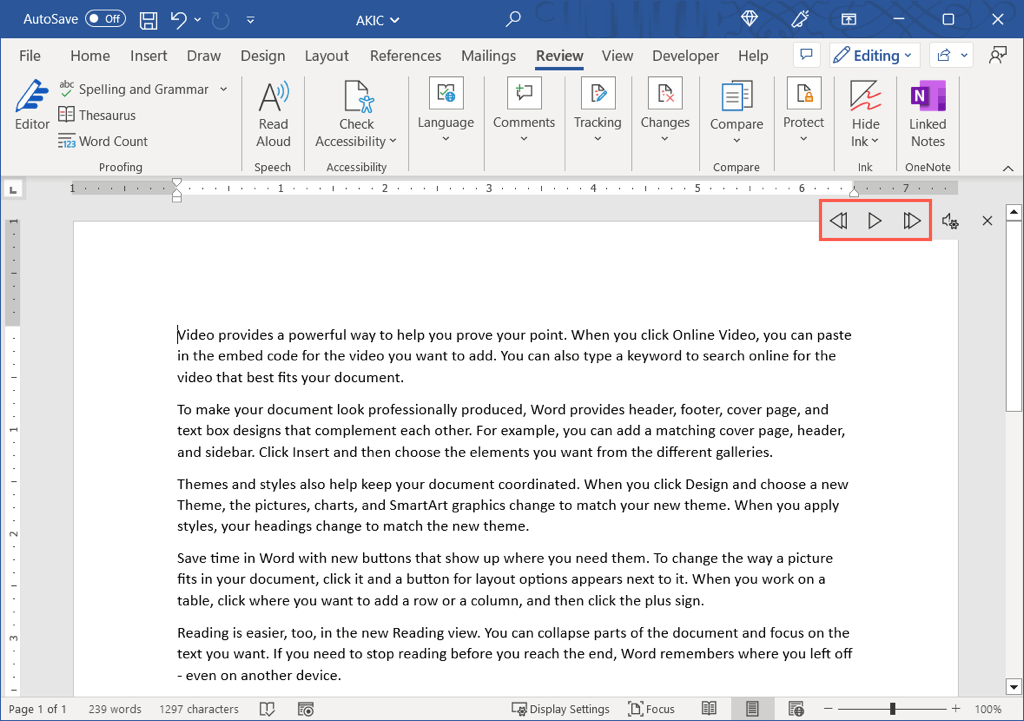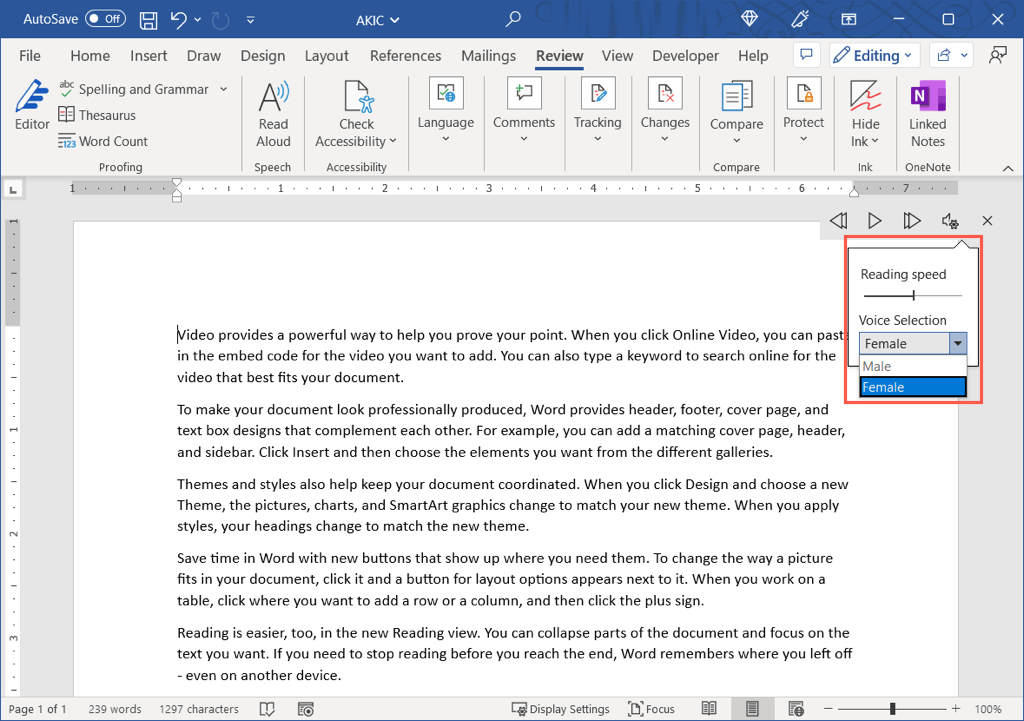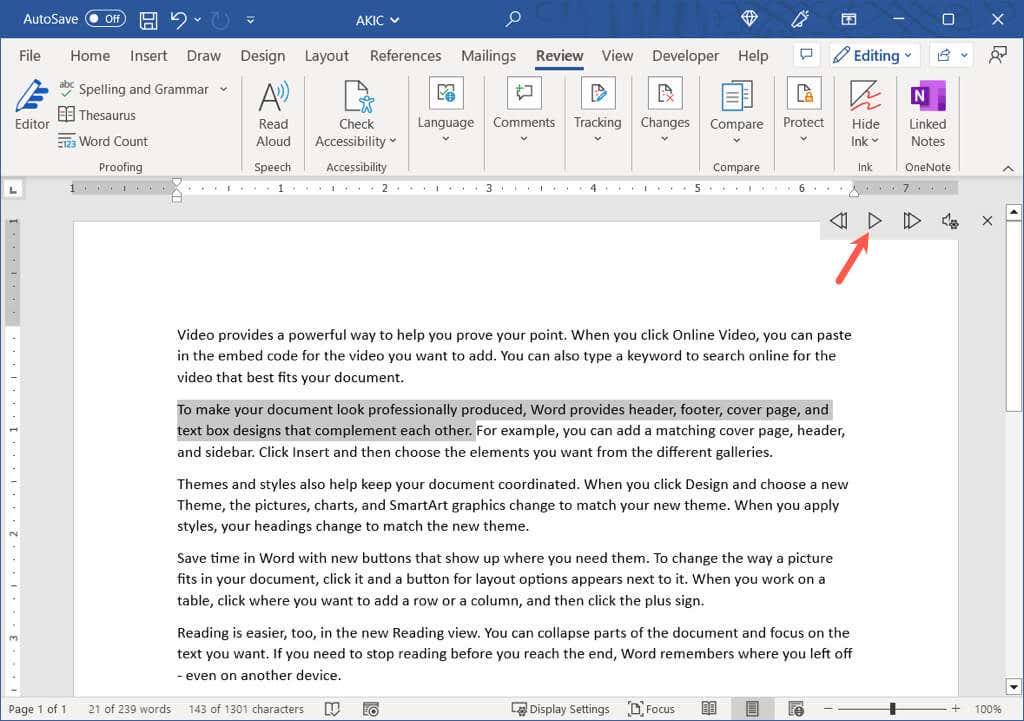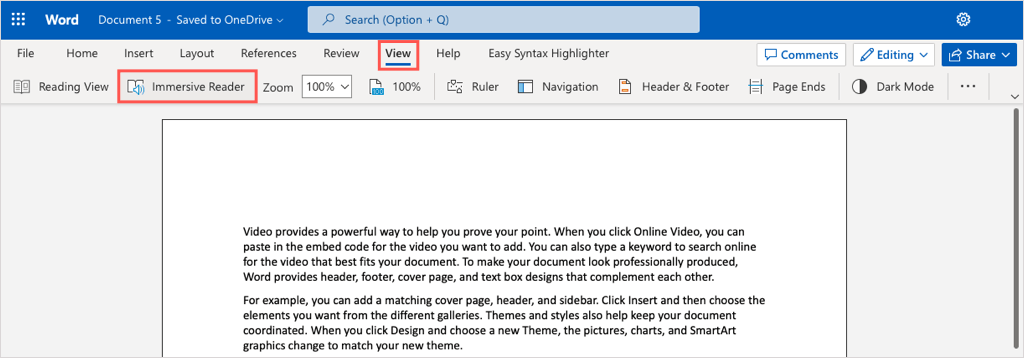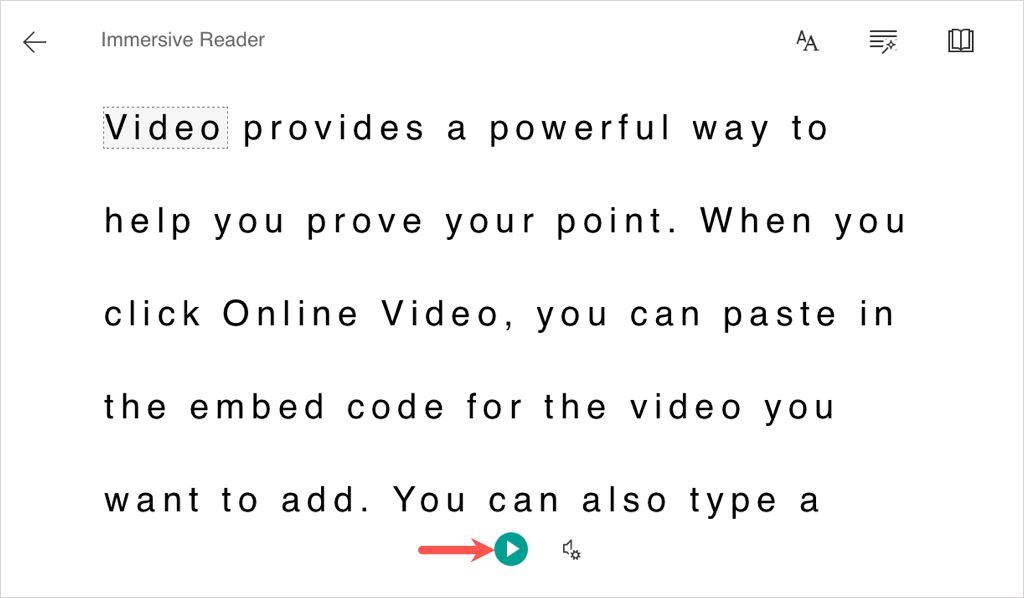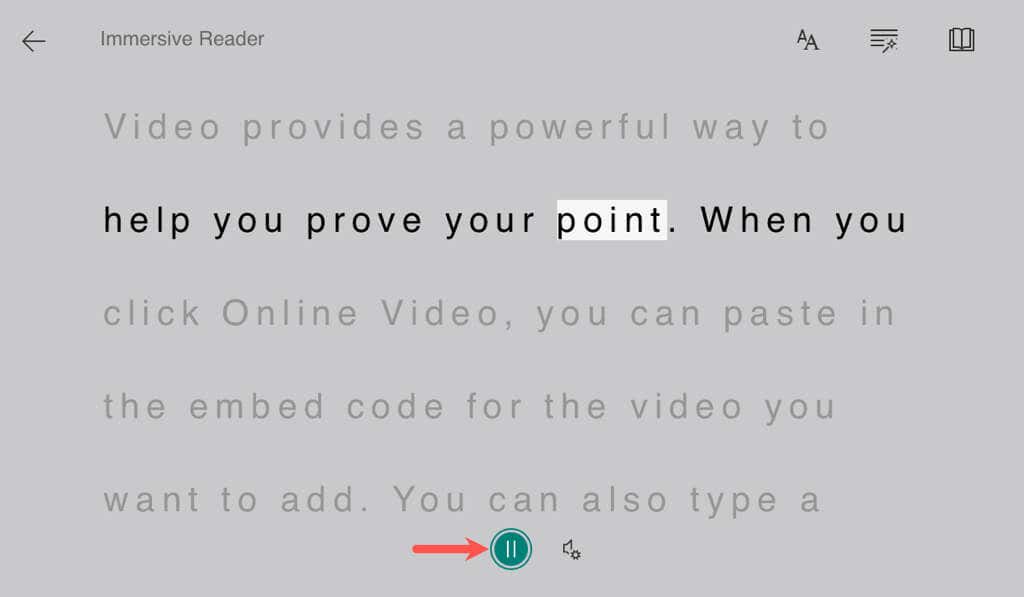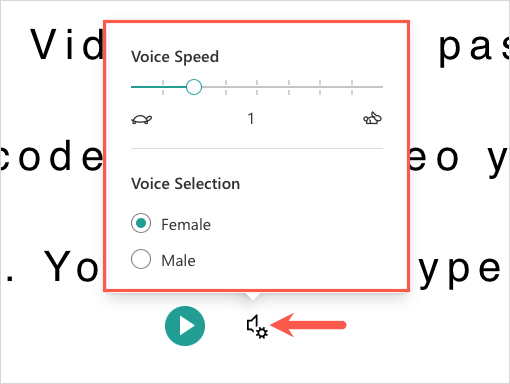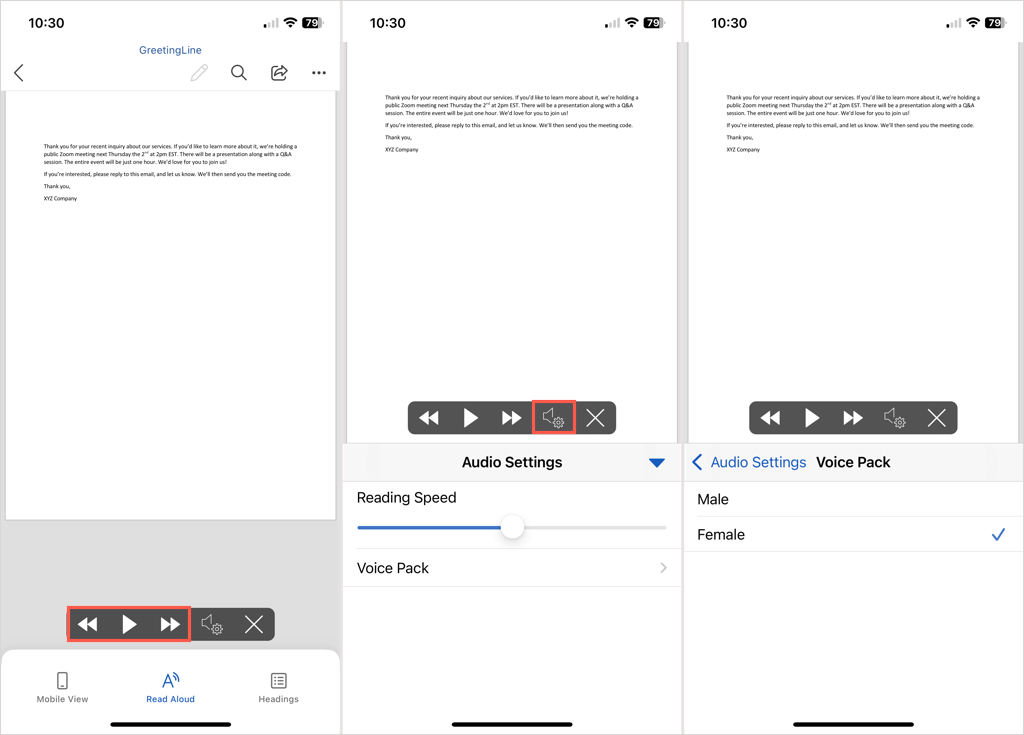A veces escuchar un documento leído en voz alta es útil. Con Microsoft Word, puede aprovechar una función de conversión de texto a voz que lee documentos. Usando Leer en voz alta, simplemente siéntate y escucha.
Le mostraremos cómo utilizar Microsoft Word Función Leer en voz alta en su escritorio, la web y la aplicación móvil.
Nota: Al momento de escribir este artículo, Leer en voz alta está disponible en Office 2019, Office 2021 y Microsoft 365.
Usar Leer en voz alta en Word en el escritorio
Puedes utilizar la función Leer en voz alta en Word tanto en Windows como en Mac, que funciona de la misma manera en ambas plataformas.
Abre tu documento de Word y dirígete a la pestaña Revisar.
Seleccione Leer en voz altaen la sección Discurso de la cinta.
Cuando aparece la pequeña barra de control, puedes administrar la reproducción y ajustar un par de configuraciones.
Utilice el botón Reproducir/Pausarpara detener y reanudar.
Utilice los botones Adelante(flecha derecha) y Atrás(flecha izquierda) para pasar al párrafo anterior o siguiente.
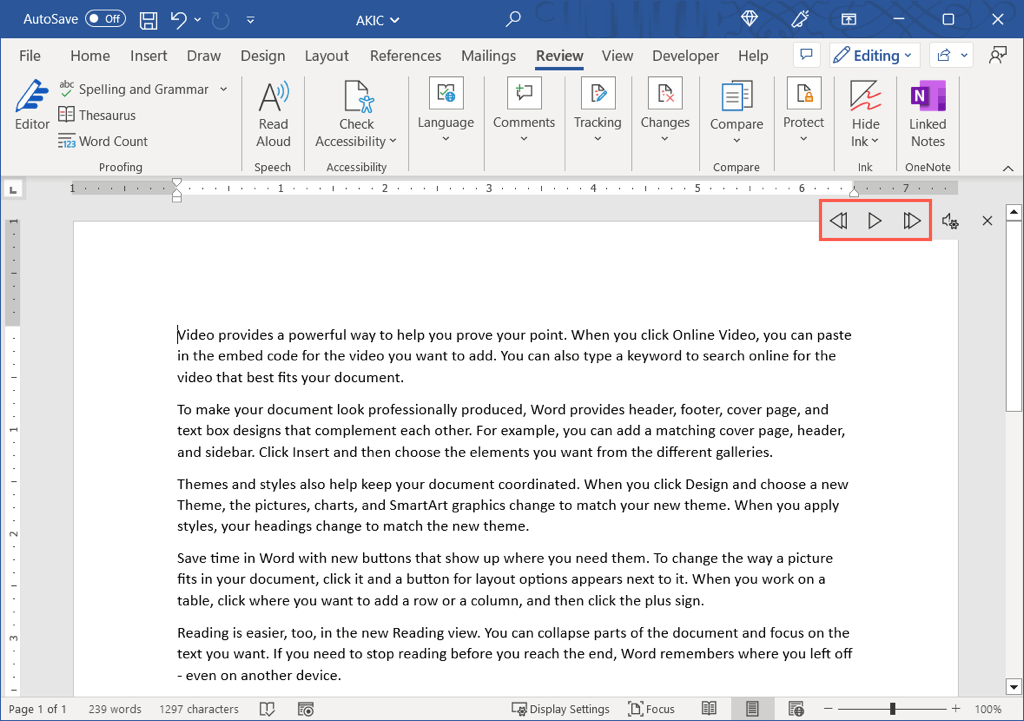
Seleccione el icono de engranajepara ajustar esta configuración en el menú desplegable:
Utilice el control deslizante Velocidad de lecturapara ajustar la velocidad del habla. Deslice hacia la derecha para aumentar o hacia la izquierda para disminuir.
Utilice el menú desplegable Selección de vozpara elegir una voz diferente. Las opciones varían según las voces instaladas en Windows o macOS.
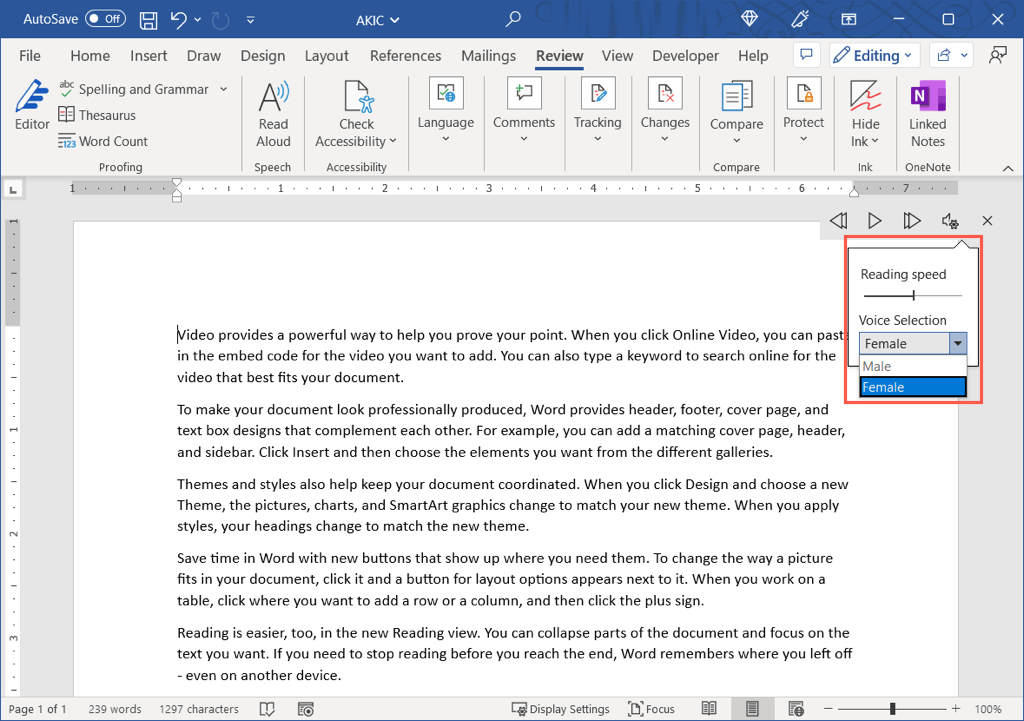
Si desea escuchar una parte particular del documento o comenzar en un lugar que no sea el principio, seleccione el texto o coloque el cursor al principio de la línea. Luego, inicia la reproducción usando el botón Reproducir.
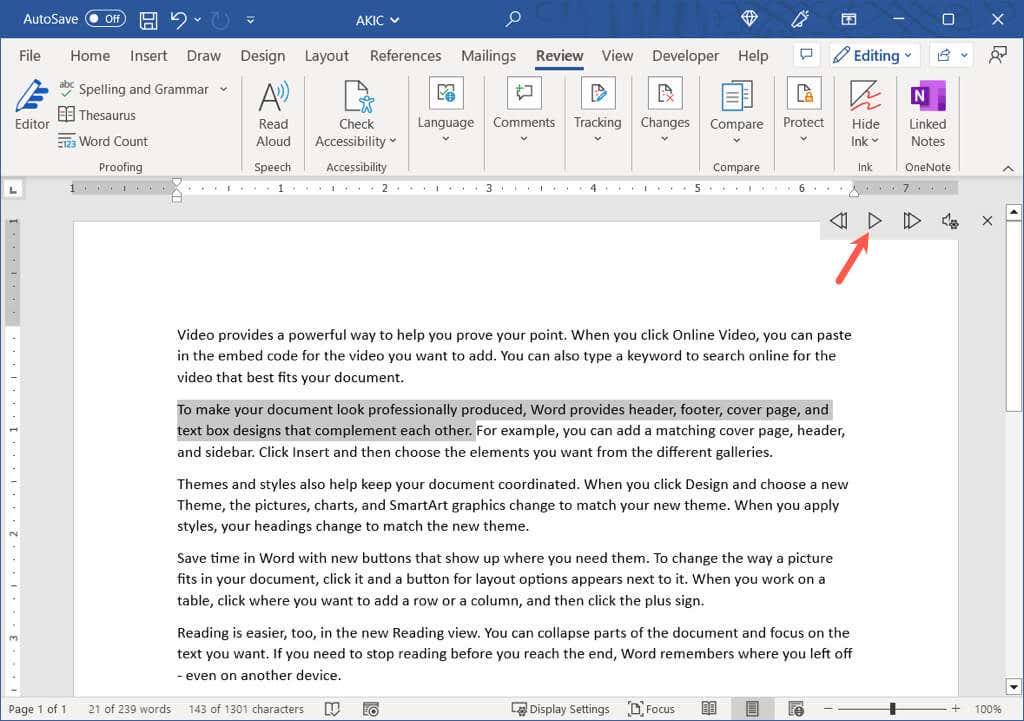
Cuando termines de usar Leer en voz alta, usa la Xa la derecha de los controles para cerrar y salir. Luego podrás continuar trabajando o leyendo tu documento de Word como de costumbre.
Usar Leer en voz alta en Word en la Web
Si usas Microsoft Word en la web, puedes usar Leer en voz alta dentro de la función Lector inmersivo.
Visite palabra en la web, inicie sesión y abra su documento.
Vaya a la pestaña Very seleccione Lector inmersivo..
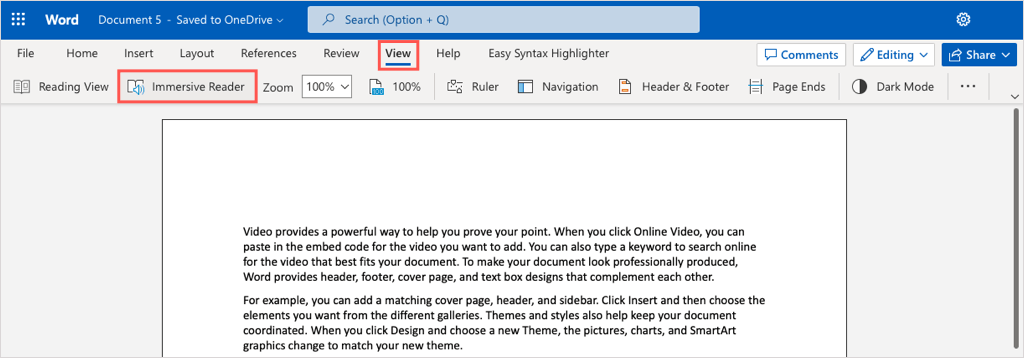
Verás el documento abierto en modo enfocado, lo que facilita su lectura. También notarás un botón verde Reproduciren la parte inferior.
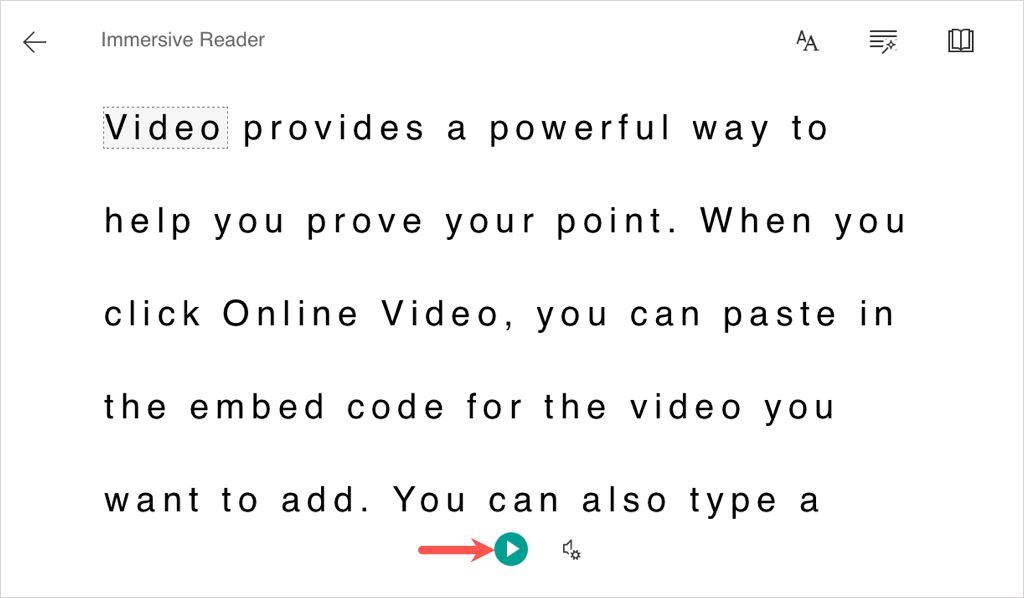
Seleccione el botón Reproducirpara escuchar el documento leído en voz alta. Selecciónelo nuevamente para pausar la reproducción.
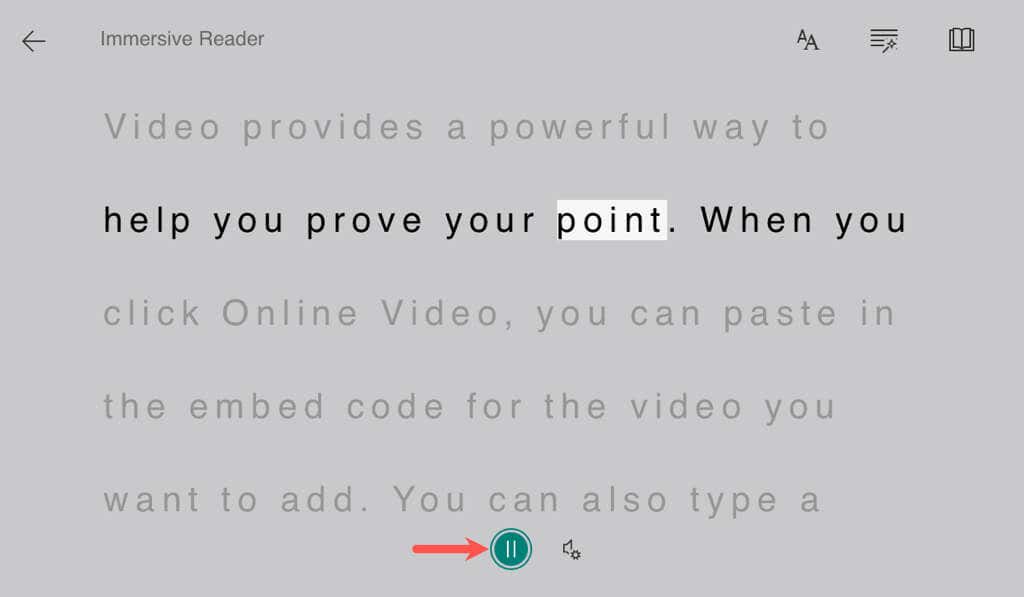
Para cambiar la Velocidad de vozo la Selección de voz, use el ícono de engranajea la derecha.
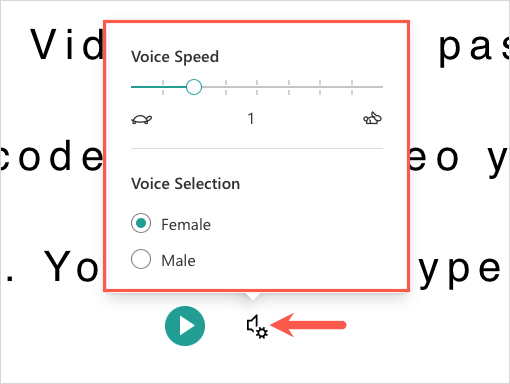
Para salir de Leer en voz alta y Lector inmersivo, use la atrásflechaen la parte superior izquierda y regrese a la vista original del documento.
Usar Leer en voz alta en Word en la aplicación móvil
La función Leer en voz alta es una forma práctica de escuchar un documento de Word en la aplicación móvil de Word cuando estás en movimiento.
Abra la aplicación Word en Android o iPhone y el documento que quieres escuchar.
En Android, toca los tres puntosen la parte superior derecha y selecciona Leer en voz alta. En iPhone, toca Leer en voz altaen la parte inferior de la pantalla.

Cuando se muestren los controles de lectura en voz alta, utilice los botones Reproducir/Pausar, Adelantey Atráspara controlar la reproducción. Para escuchar un texto específico, selecciónelo y luego use el botón Reproducirpara escucharlo.
Para cambiar la velocidad o la voz, selecciona el ícono de engranaje. Luego use el control deslizante para ajustar la Velocidad de lecturay la flecha junto a Paquete de vozpara cambiar la voz.
Toca la flecha hacia abajo junto a Configuración de audiopara cerrar estas configuraciones cuando termines.
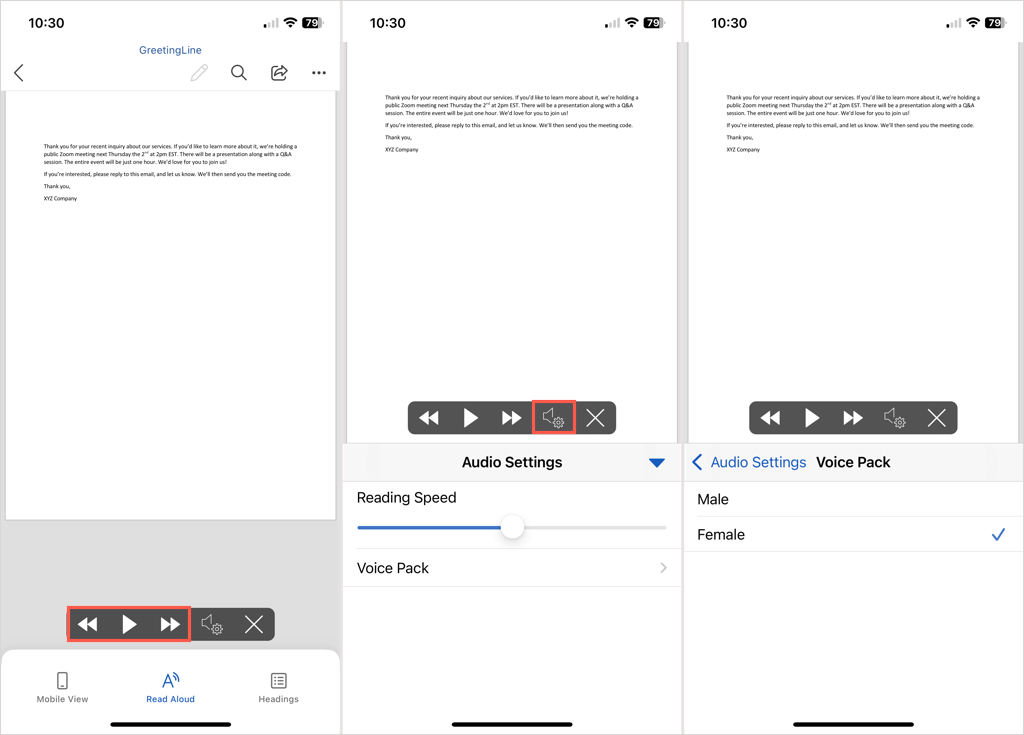
Para cerrar Leer en voz alta, seleccione la Xen el lado derecho de la barra de control.
Ya sea que desee escuchar su propio documento o uno compuesto por otra persona, Leer en voz alta en Microsoft Word es conveniente.
Si tienes problemas para escuchar la lectura de tu documento, mira estas correcciones para cuando el audio no funciona en tu computadora.
.
Artículos Relacionados: